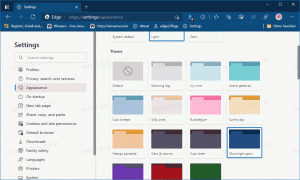Išleista „Vivaldi 2.2“, čia yra pagrindiniai pakeitimai
Tai puiki žinia visiems „Vivaldi“ vartotojams. Naršyklės komanda išleido „Vivaldi 2.2“. Tai svarbus etapas jos vystymosi istorijoje. Pažiūrėkime, kas pasikeitė.
Pagrindiniai Vivaldi 2.2 pakeitimai yra šie:
- Galimybė išsaugoti skirtukus kaip seansą.
- Sunumeruoti klaviatūros greitintuvai skirtukams
- Greitos komandos, leidžiančios greitai atkurti uždarytus skirtukus
- Iš karto nutildykite visus skirtukus, tikėkitės to, kurį spustelėsite dešiniuoju pelės klavišu.
- Pritaikomos plokštės
- Paieškos laukelis sparčiojo rinkimo / naujo skirtuko puslapyje.
- Prieigos klavišai įjungti juos palaikančiuose tinklalapiuose
- Naršymo mygtuko meniu elementus galite atidaryti naujame skirtuke spustelėdami vidurinįjį pelės klavišą.
- „Widevine“ palaikymas „Linux“.
- Išjungti Google DNS paslaugas
Išsaugokite skirtukus kaip seansą
Išsaugoti seansai leidžia išsaugoti grupę skirtukų, kuriuos vėliau norėsite atidaryti iš naujo. Šiuos seansus taip pat galima pervadinti, kad būtų lengviau išlaikyti tvarką, kai pradedate dirbti su daugybe skirtingų seansų.
Naudodami šį naujinimą dabar galite sukurti naują išsaugotą seansą iš bet kurios pasirinktos skirtukų grupės. Pirmiausia pasirinkite skirtukus, kuriuos norite įtraukti Ctrl/⌘/Shift. Dešiniuoju pelės mygtuku spustelėkite bet kurį iš paryškintų skirtukų, kad atidarytumėte kontekstinį meniu. Ir galiausiai pasirinkite „Išsaugoti pasirinktus skirtukus kaip seansą“, kad sukurtumėte naują išsaugotą seansą.
Išjungti Google DNS paslaugą
Kaip jau tikriausiai žinote, „Google“ viešieji DNS serveriai yra užkoduoti į „Chromium“, o „Vivaldi“ kaip atvaizdavimo variklį naudoja „Chromium“. Kai bandote atidaryti svetainę, „Vivaldi“ („Chromium“) bando ją pasiekti naudodama DNS serverius, sukonfigūruotus jūsų tinklo ryšiui. Jei nepavyksta prisijungti, ji bando ją išspręsti naudodama „Google“ DNS serverius: 8.8.8.8 ir 8.8.4.4, nutekėjusi naršyklės užklausa „Google“.
Galiausiai, „Vivaldi 2.2“ yra nauja parinktis išjungti šį elgesį.
Norėdami gauti informacijos, žr
„Vivaldi 2.2“: išjunkite „Google“ DNS paslaugą
Naujos greitosios komandos ir spartieji klavišai
Dabar galite pasiekti uždarytus skirtukus ir rodyti prieigos raktus juos palaikančiose svetainėse (pvz., Vikipedijoje). Jei jums labiau patinka spartieji klavišai, galite juos priskirti ir šiems naujiems veiksmams.
Sunumeruoti meniu greitintuvai
Kaip jau tikriausiai žinote, „Vivaldi“ siūlo daugybę būdų, kaip perjungti atidarytus skirtukus.
- Pelės paspaudimai skirtukų juostoje, lango meniu arba lango skydelyje
- Filtravimas, pagrįstas paieška greitosiose komandose arba lango skydelyje
- Ctrl + [Skaičius], norėdami pereiti pagal sunumeruotą vietą
- Ctrl + Tab (ir ciklas) – galbūt su dviračiu
- Pelės gesto atvaizdavimas
Be jų, galima naudoti sunumeruotus meniu greitintuvus. Naudojant „Vivaldi 2.2“, pirmieji 9 „Window“ meniu skirtukai turi skaičius, todėl juos naudodami galite greitai pereiti į norimą skirtuką. Paspauskite Alt + w, kad jį atidarytumėte, tada įveskite skirtuko, į kurį norite perjungti, numerį.
Tinkinkite įrankių juostą
Galima pašalinti bet kurį mygtuką naudojant dešiniuoju pelės mygtuku spustelėkite valdiklio meniu. Yra naujas kontekstinio meniu elementas, Tinkinti, įskaitant naują Pašalinti iš įrankių juostos komandą. Jį naudodami galite nustatyti, kad įrankių juosta rodytų tik mygtukus tu reikia.
Nutildyti kitus skirtukus
Kaip jau tikriausiai žinote, „Vivaldi“ turi spartųjį klavišą ir greitą komandą, leidžiančią nutildyti kitus skirtukus, pasiekiamus pirmame plane. Dabar galite dešiniuoju pelės mygtuku spustelėti bet kurį fono skirtuką ir nutildyti visus, IŠSKYRUS tą skirtuką.
„Vivaldi 2.2“ galite atsisiųsti iš pagrindinio puslapio.
Atsisiųskite Vivaldi